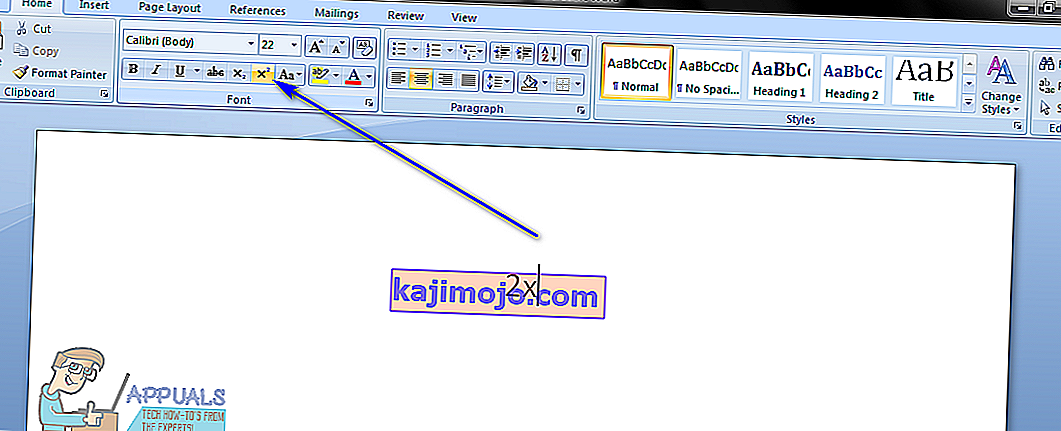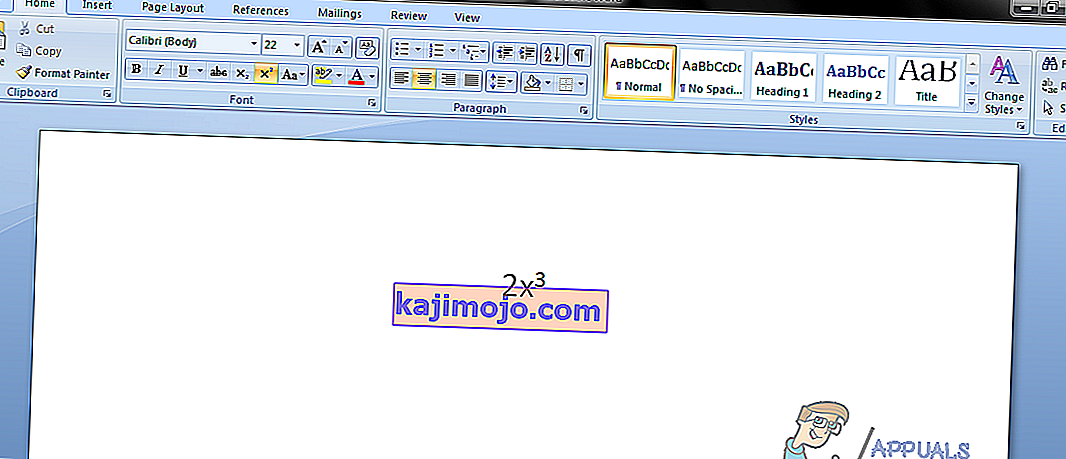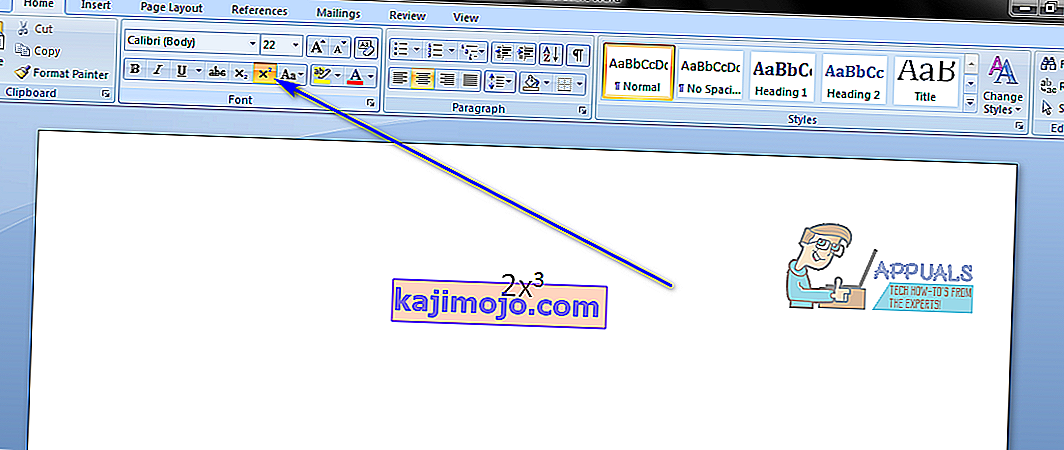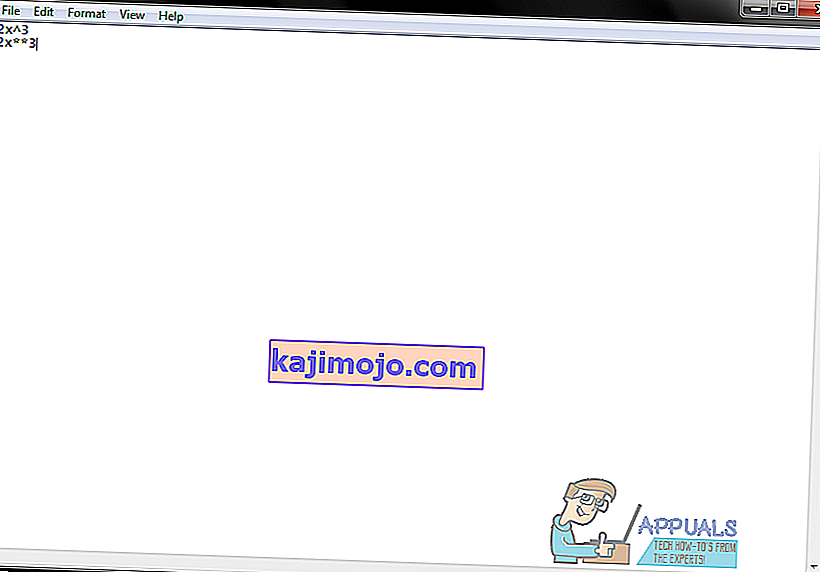Eksponendid on matemaatilistes väljendites kasutatavad erimärgid, mis tõstavad näitajad konkreetsete jõududeni. Eksponente kasutatakse väga erinevates valdkondades, mitte ainult õpilaste matemaatikaõpikutes - neid on praktilises maailmas tegelikult märkimisväärselt kasutatud. Eksponente leidub sageli äridokumentides, kus neid kasutatakse kõige sagedamini liitintresside valemites. Lisaks peavad tarkvaraarendajad, insenerid ja teadlased sageli oma töösse lisama eksponente. Kuna see on nii, on selge vajadus osata eksponente arvutitesse tippida, mistõttu on seda täiesti võimalik teha.
Lihtsaim ja tõhusam viis eksponendi sisestamiseks arvutisse on lihtsalt kasutada peaindeksfunktsiooni, mis on sisse ehitatud peaaegu kõikidesse tekstitöötlusrakendustesse (näiteks Microsoft Word). Lihtsamatel tekstiredigeerimisrakendustel seevastu ei ole ülakirjeldatud funktsiooni, mistõttu ekspresside sisestamiseks ja esitamiseks arvutites on olemas ka käsitsi meetod, kuigi selle meetodi tulemus tundub palju vähem professionaalne ja palju vähem ahvatlev võrreldes ülaindeksi funktsiooni tulemustega. Eksponenti saab arvutisse kirjutada kahel erineval viisil - saate kas kasutada tekstitöötlusprogrammi ülaindeksi funktsiooni või sisestada eksponendi ja lasta see eksponendina selgelt esindada. Eksponentide arvutisse sisestamiseks saab kasutada järgmisi meetodeid:
1. meetod: tippige eksponent, kasutades ülakirjutuse funktsiooni
Kõigepealt saate sisestada eksponendi arvutisse, kasutades tekstitöötlusprogrammi, näiteks Microsoft Wordi ülakirjutamise funktsiooni. See on kõige lihtsam ja tõhusam meetod, mida saab kasutada eksponendi sisestamiseks, ja see annab ka parima tulemuse. Eksponendi sisestamiseks ülaindeksi funktsiooni abil peate:
- Käivitage Microsoft Word .
- Sisestage mis tahes tekst või avaldis, mille osa eksponent on.
- Enne kui kirjutad astendaja, klõpsa Ülaindeks nuppu Font osa Kodu tab Microsoft Word tööriistaribal omakorda Ülaindeks funktsioon. Teise võimalusena võite ülakirjutise funktsiooni lubamiseks vajutada ka Ctrl + Tõstuklahv + = . Kui funktsioon Superscript on lubatud, trükitakse kõik teie sisestatud tekst vastaval real kõrgemal tasemel ja palju väiksema fondiga kui ülejäänud tekst, mis muudab sisestatud teksti tegelikult eksponendiks.
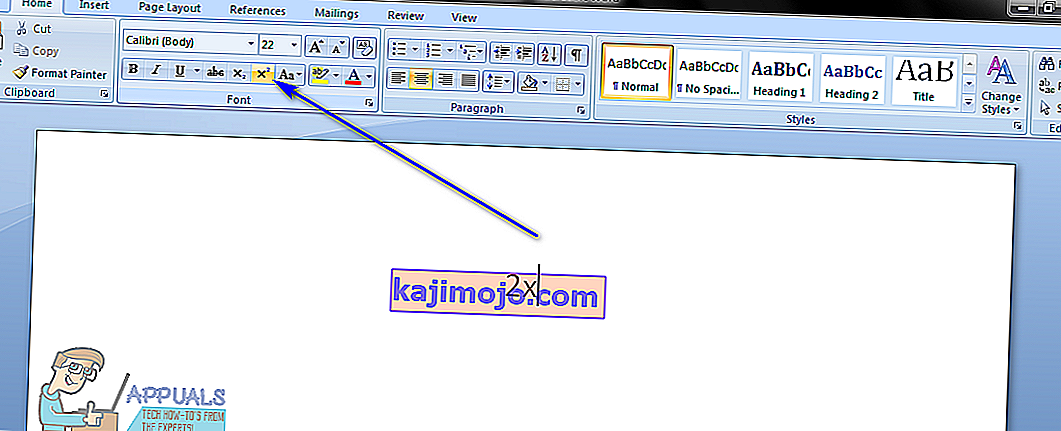
- Tippige eksponent, kui funktsioon Superscript on lubatud.
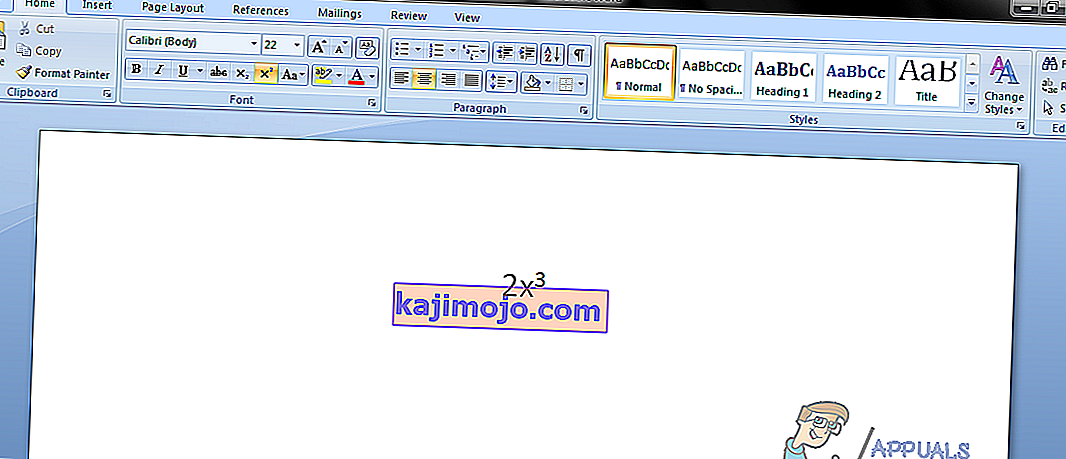
- Kui olete eksponendi sisestanud, klõpsake Microsofti Wordi tööriistariba vahekaardi Avaleht jaotises Fond jaotises Superscript uuesti nuppu Superscript välja lülitamiseks. Teise võimalusena võite sama tulemuse saavutamiseks uuesti vajutada klahvikombinatsiooni Ctrl + Tõstuklahv + = . Funktsiooni Superscript keelamine tagab, et eksponendi järele sisestatud tekst on ülejäänud tekstiga samal tasemel ja samas suuruses.
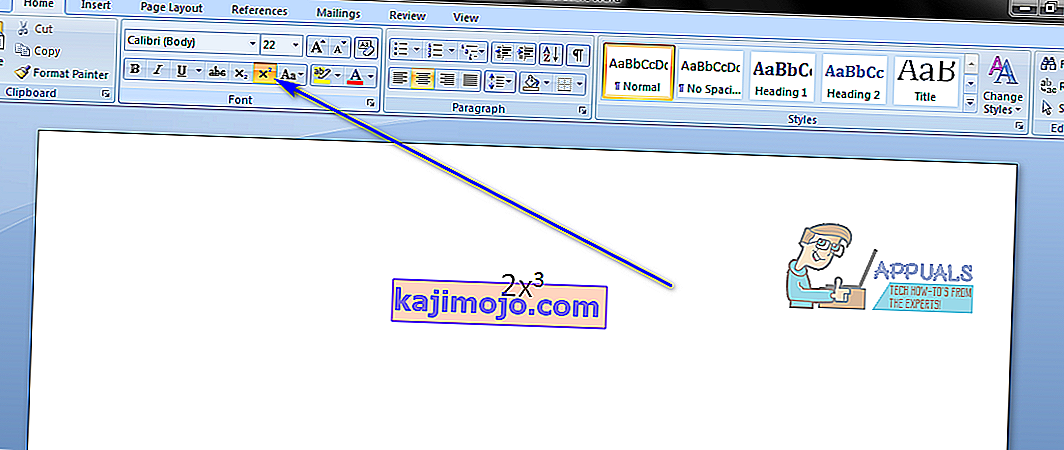
Selle meetodi lõpptulemus näeb tegelikult välja selline, nagu eksponent välja näeb, kui see on käsitsi kirjutatud, mis on selle meetodi kõige olulisem eelis.
2. meetod: sisestage eksponent käsitsi ja esindage seda ühena
Kui peate sisestama eksponendi kuhugi arvutisse, mis ei toeta või millel on funktsioon Ülaindeks , ärge kartke - eksponendi saate ikkagi sisestada. Ainus, mida peate tegema, on veenduda, et sisestatav eksponent oleks eksponendina esindatud spetsiaalsete sümbolite abil. Selle meetodi kasutamiseks eksponendi arvutisse sisestamiseks peate:
- Viige hiirekursor ekraanile, kuhu soovite eksponendi tippida.
- Press Shift + 6 kirjuta kelku sümbol ( ^ ). Teise võimalusena võite kahe tärni sisestamiseks vajutada ka kaks korda klahvi Shift + 8 ( * ). Mõlemad võimalused vastavad kvalifikatsioonidele - ükskõik kumba neist leidub, on arusaadav, et otse nende järel asuv number on sümbol (id) ette tulnud teksti eksponent.
- Sisestage eksponent kohe sümbolile (sümbolitele) järgnevalt.
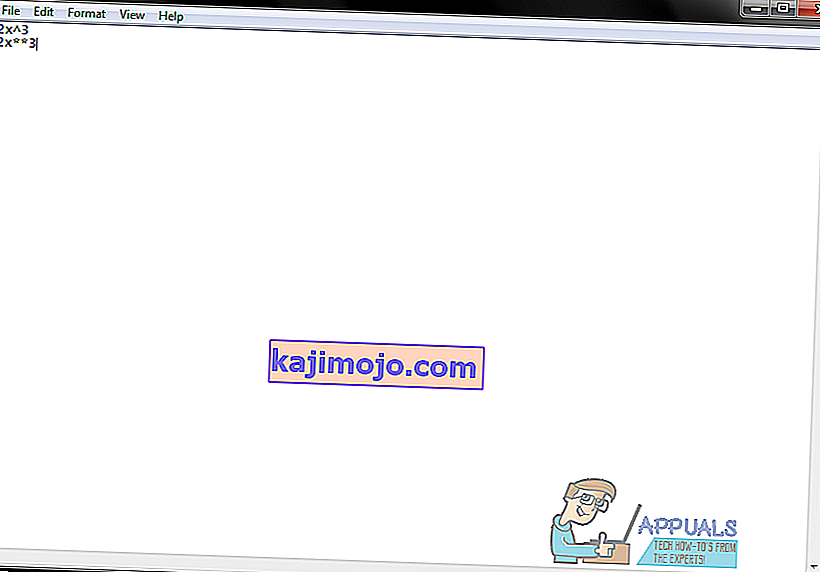
Selle meetodi lõpptulemus pole nii professionaalse väljanägemisega ega puhas kui funktsiooni Superscript lõpptulemus , kuid tippige eksponent ja kasutage spetsiaalset sümbolit, et veenduda, et see on esindatud, kuna üks on töö tegemiseks enam kui piisav.